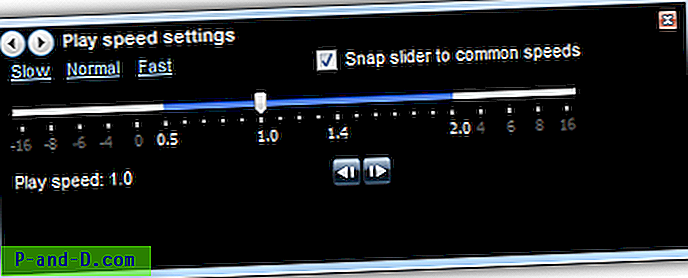Los sitios web como YouTube y Vimeo contienen millones de videos que pueden ser muy útiles para mostrar lo que le gustaría aprender. Obviamente, aprender a hacer algo de un video educativo es mucho más eficiente que leer algunas páginas de texto, incluso si vienen con imágenes. El único problema es que a veces los pasos pueden ser demasiado rápidos para que puedas seguir donde terminarás reproduciendo el video una y otra vez hasta que finalmente lo entiendas. O bien, el video es demasiado aburrido y le gustaría acelerarlo un poco porque probablemente necesite ver una pequeña sección del video que le interese.
En este artículo compartiremos con usted 3 formas sobre cómo puede ralentizar o acelerar la reproducción de videos en YouTube, incluidos otros sitios web de videos flash. 1. Reproductor de video HTML5 de YouTube
Los videos en YouTube solían reproducirse con Adobe Flash Player, pero ahora los navegadores modernos como Google Chrome, Internet Explorer, Firefox, Opera y Apple Safari son compatibles con HTML5 y es capaz de reproducir videos en páginas web sin Flash. Lo bueno de YouTube HTML5 Video Player es que el control de reproducción le permite acelerar o ralentizar la reproducción del video.

Para verificar si está utilizando qué reproductor en YouTube, simplemente haga clic derecho en un video y verifique si está viendo "Acerca de Adobe Flash Player" o "Acerca del reproductor HTML5". Si se muestra sobre el reproductor HTML5, cambiar la velocidad de reproducción es tan fácil como hacer clic en el ícono de Configuración en la parte inferior derecha del video y seleccionar la velocidad haciendo clic en el menú desplegable "Normal".
Si ya está utilizando la última versión de su navegador web y todavía utiliza Adobe Flash Player para reproducir los videos en YouTube, puede solicitar que se use el reproductor HTML5 visitando esta URL y haga clic en "Solicitar el reproductor HTML5". Esta configuración solo afecta al navegador web específico que está utilizando y también solo en su computadora.

Este método solo funcionará para YouTube. Si necesita acelerar o ralentizar la reproducción en otros sitios web como Vimeo, eche un vistazo a los métodos 2 y 3.
2. Anuncie MySpeed
Si con frecuencia tiene la necesidad de cambiar la velocidad de reproducción en sitios web de video que no sean YouTube, puede invertir en un software dedicado llamado MySpeed al precio de $ 29.99. Siempre que el navegador web sea compatible con HTML5 o Adobe Flash Player, MySpeed puede cambiar la velocidad de reproducción sobre la marcha, ya sea acelerando o ralentizando el video que está incrustado en cualquier sitio web.
Después de instalar MySpeed, aparecerá una pequeña ventana con una barra deslizante cada vez que detecte un video cargado en su navegador web. Por defecto, la velocidad mínima es 0.3 y la máxima 3.0x, pero el rango se puede cambiar desde Preferencias.
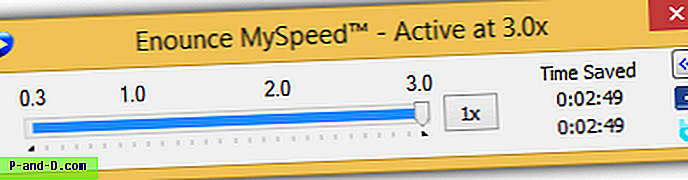
Otra característica útil que puede ayudar a cambiar la velocidad de reproducción son las teclas de acceso rápido incorporadas, donde presionar una combinación de teclas le indicará instantáneamente a MySpeed que acelere o disminuya la velocidad del video, o incluso que vuelva a la velocidad normal.
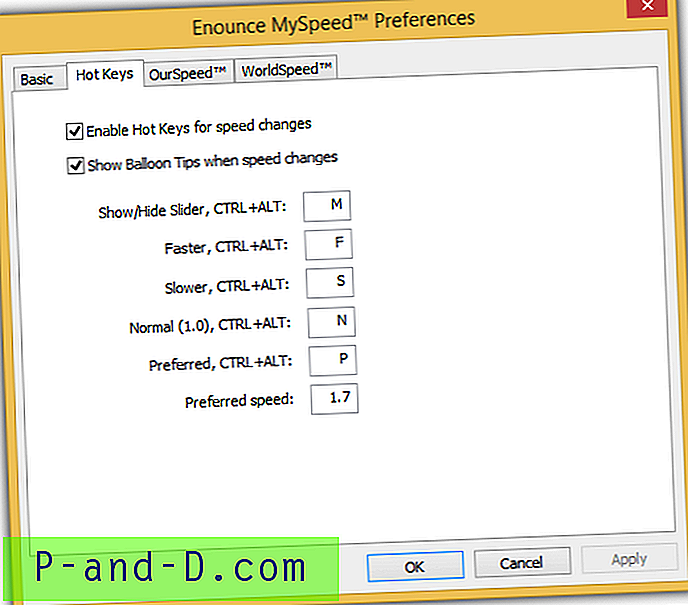
Lo bueno de usar MySpeed es que acelerar la reproducción del video no afecta el tono de audio o, en otras palabras, el efecto chipmunk. La versión de prueba de MySpeed se puede usar libremente sin ninguna limitación durante 7 días.
Descargar MySpeed
3. Descargue video y reproducción en la computadora
Otro truco que sin duda funcionaría es descargar el video a su computadora y reproducirlo usando un reproductor multimedia que admita cambiar la velocidad de reproducción. El único desafío para este método es descargar el video porque la mayoría de los sitios web de video solo le permiten ver el video en línea pero no descargarlo en su computadora.
Existen bastantes servicios en línea que pueden ayudarlo a descargar videos de YouTube o Vimeo, pero preferimos SaveFrom.net porque funciona y es lo suficientemente fácil de usar. Todo lo que necesita hacer es pegar la URL del video que desea descargar en el cuadro del sitio web y hacer clic en el botón Descargar. Los enlaces de descarga con diferentes formatos están disponibles en el lado derecho.
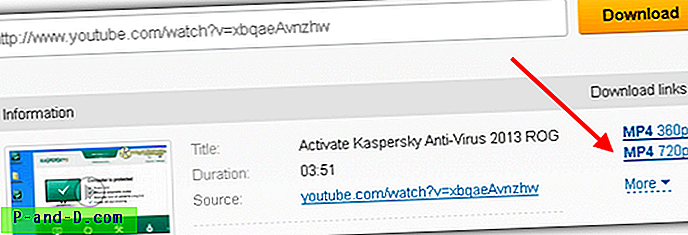
Una vez que haya descargado el video a su computadora, ábralo con Windows Media Player, haga clic derecho en el video, vaya a Mejoras y seleccione " Configuración de velocidad de reproducción ". Mover el control deslizante hacia la derecha acelerará la reproducción, mientras que hacia la izquierda la ralentizará.